Animācijas dizains var būt aizraujoša un radoša izaicinājums. Kritzeln-efekts ir lieliska metode, kā paātrināt darba procesu ne tikai, bet arī radīt rokas zīmētas izskatus. Šajā ceļvedī tu soli pa solim iemācīsies, kā izmantot Kritzeln efektu After Effects, lai tavi ilustrācijas pārsteidzoši nonāktu kustībā.
Galvenās atziņas
- Kritzeln efekts ir ideāls, lai ilustrācijām piešķirtu roku rakstīs izskatu.
- Apmācību funkcija After Effects ļauj izveidot vektorus no esošajām grafikām.
- Izmantojot efektu pielāgojumus, tu vari izveidot dažādus stilus un izskatus.
Solis pa solim ceļvedis
Pirmkārt, izveido vienkāršu ilustrāciju, kas uzreiz pievieno Kritzeln efektu notikumam. Sāksim ar vektordatu importēšanu After Effects.
Pirmkārt, atrodi piemērotu attēlu Wikimedia Commons, piemēram, atvērtu grāmatu. Šo attēlu importē Adobe Illustrator. Šeit tu vari ar tekstu rīku pievienot dažus paragrafu simbolus un noformēt tos ar Myriad Pro fontu. Lai šie simboli izskatītos dzīvīgāki, pārvērts tekstu, izmantojot funkciju "Objekts pārvērst". Pēc tam pielāgo grāmatas stūrus, lai padarītu to apaļāku un tādējādi ilustratīvāku.
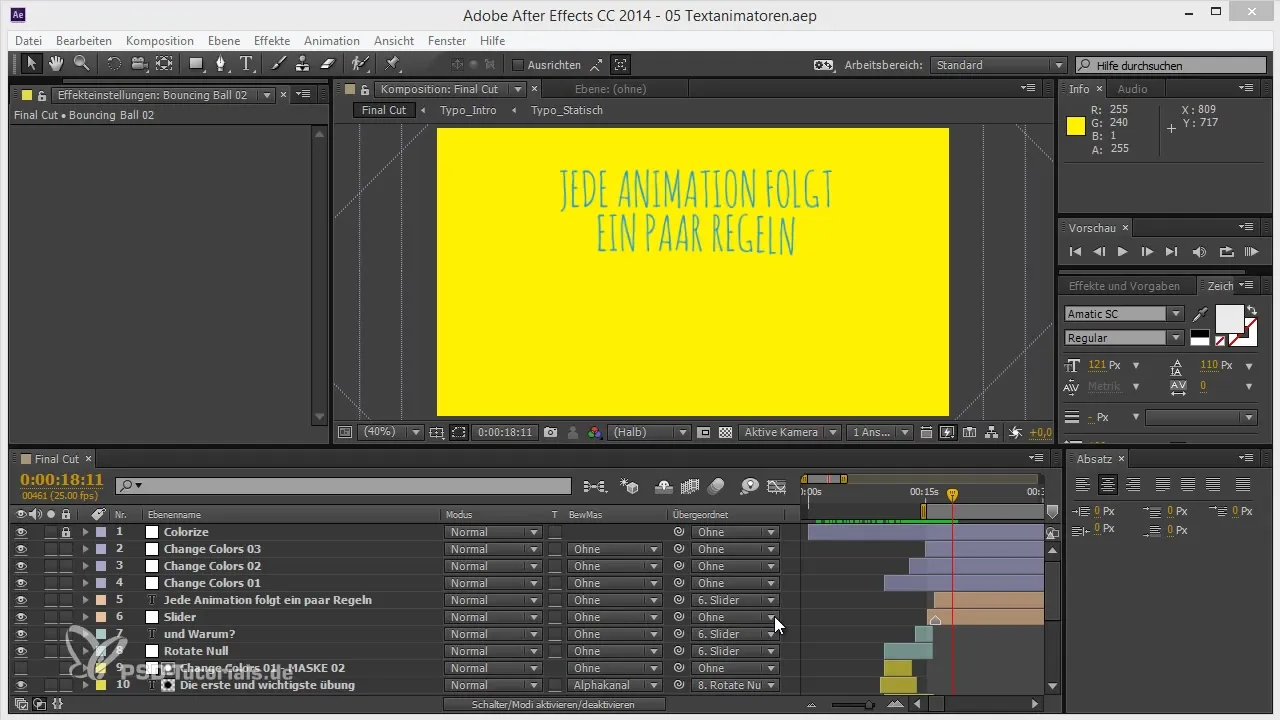
Gatavajai vektordatai tagad jābūt jaunā formātā. Saglabā datni, lai vēlāk to izmantotu After Effects.
Tagad importa ilustrāciju After Effects. Velc failu uz savu projekta logu un novieto to savā kompozīcijā. Redzi, kā grāmatai vajadzētu parādīties. Lai simulētu roku zīmēšanas izskatu, ir jāpadara attēls par maskām.
Lai izveidotu maskas, izvēlies savu grāmatu ilustrāciju. Zem "Līmeņu" izvēlnes atradīsi punktu "Pausestifts", lai aktivizētu pārsniegšanu. Šī funkcija vektorizē tavu attēlu un izveido masku, ko vari izmantot Kritzeln efektam. Pārliecinies, ka esi izvēlējies "Gaismēra kanālu", lai labāk diferencētu maskas.
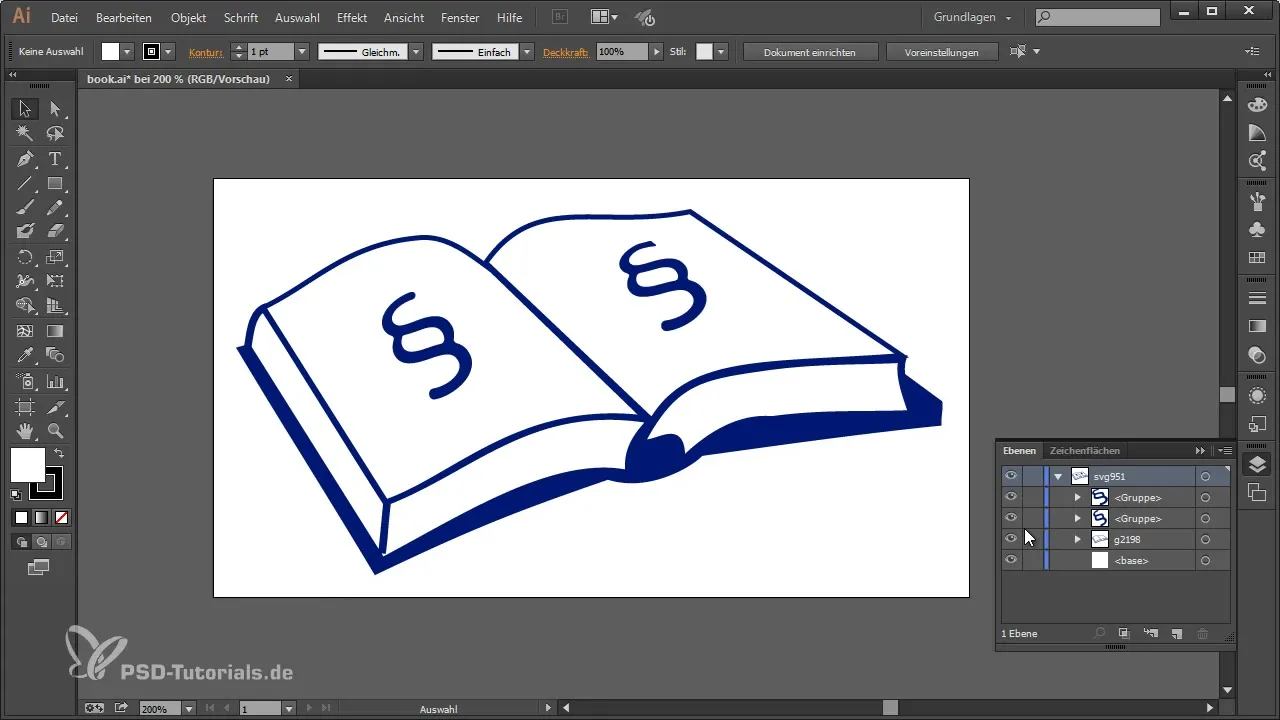
Pēc masku izveidošanas tu vari piemērot Kritzeln efektu maskām. Klikšķini uz izveidotās maskas un izvēlies efektu "Ģenerēt > Kritzeln". Tas automātiski radīs animētu līniju, kas novietota virs maskas, tādējādi radot vēlamo Kritzeln izskatu.
Tu vari izvēlēties starp individuālām maskām un visām maskām, lai pievērstu uzmanību konkrētām tavu ilustrāciju daļām. Eksperimentē ar malu iespējām, lai pievilcīgi noformētu zīmējumu. Malu novietojumu arī var pielāgot, kas dod tev augstu radošu brīvību.
Lai iegūtu vēl autentiskāku rezultātu, izvēlies parametrus, piemēram, strīdu attālumu, izliekumu un pārklājumu. Šie varianti rada roku zīmēšanas efektu, kas izskatās ļoti dzīvīgi.
Pārliecinies, ka animācija paliek plūstoša. Iestati taustiņpunktus efektu parametriem, lai definētu animācijas sākuma un beigu punktu. Parasti tu vajadzētu sākt ar 0% un pakāpeniski palielināt šo vērtību līdz 100%, lai optimizētu animāciju.
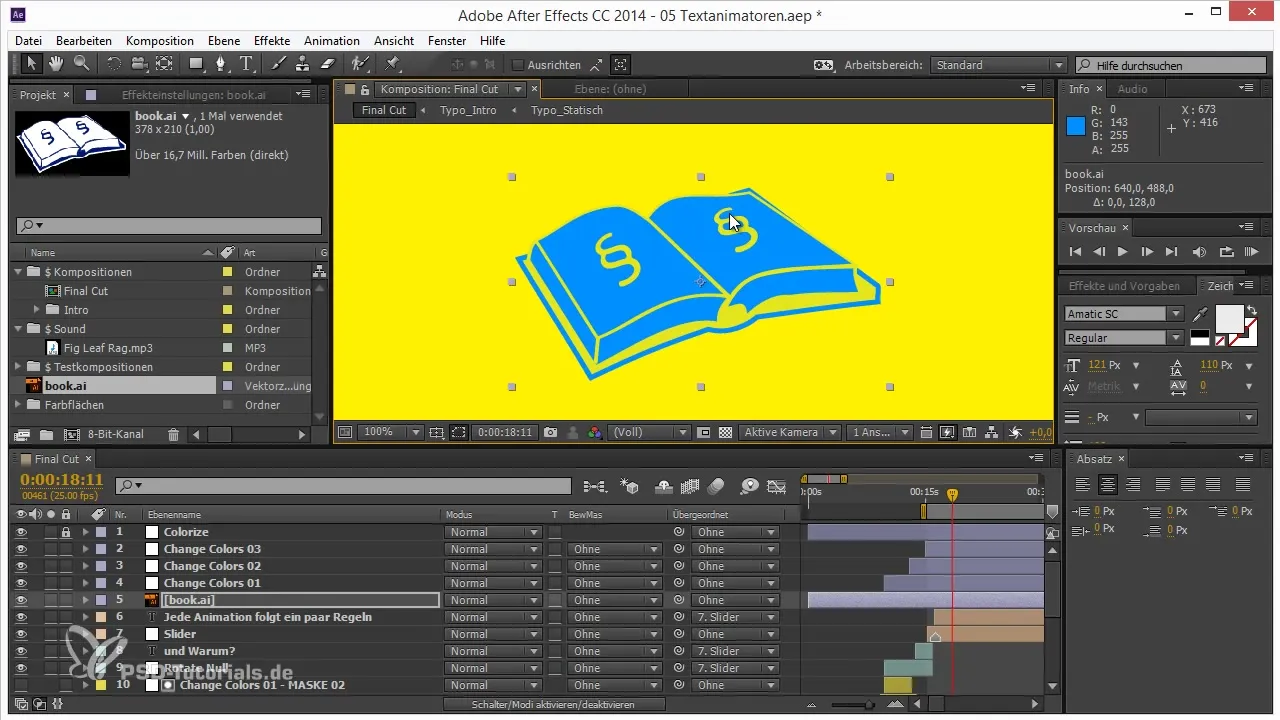
Paskaties uz savu animāciju RAM priekšskatījumā. Pārliecinies, ka strīdu attālums ir ideāls un ka caurredzamība nav iestatīta pārāk augsta. Samazināta caurredzamība var darīt zīmējumus dabiskākus.
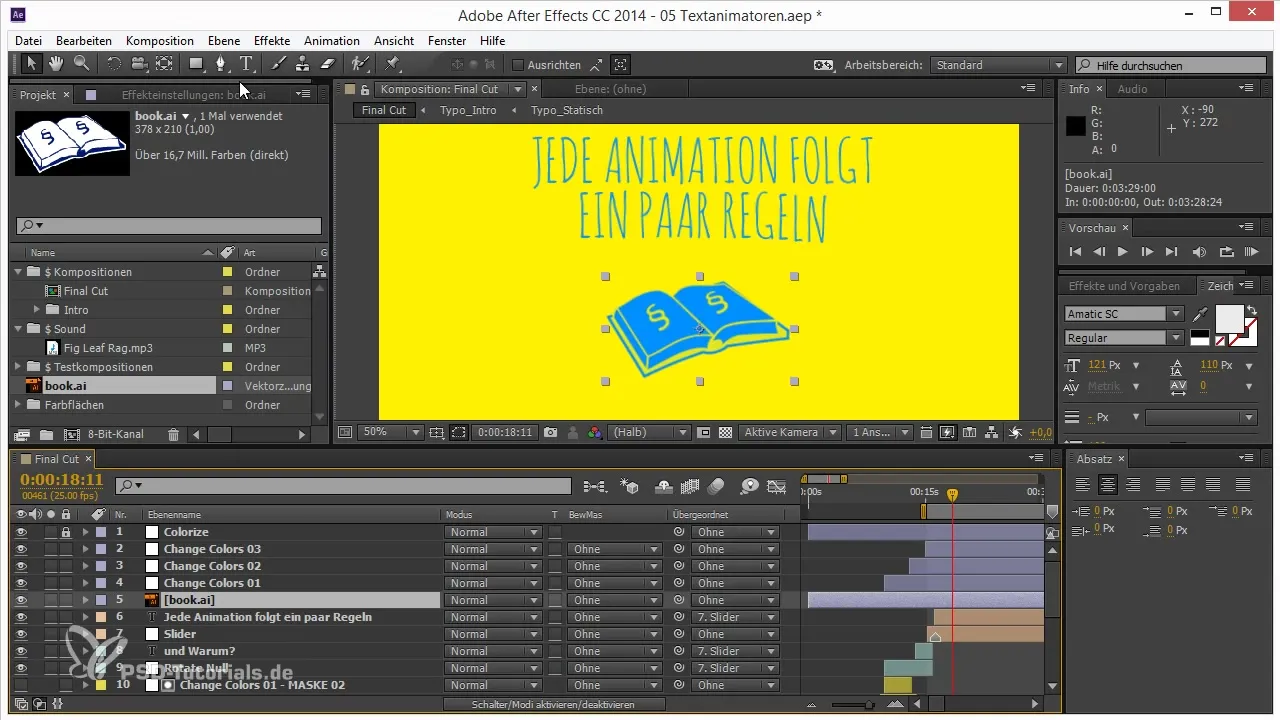
Tagad tavs Kritzeln efekts ir gandrīz gatavs. Ar visiem šiem pielāgojumiem tu esi radījis pievilcīgu, roku zīmētu animāciju, kas padara tavas ilustrācijas dzīvākas.
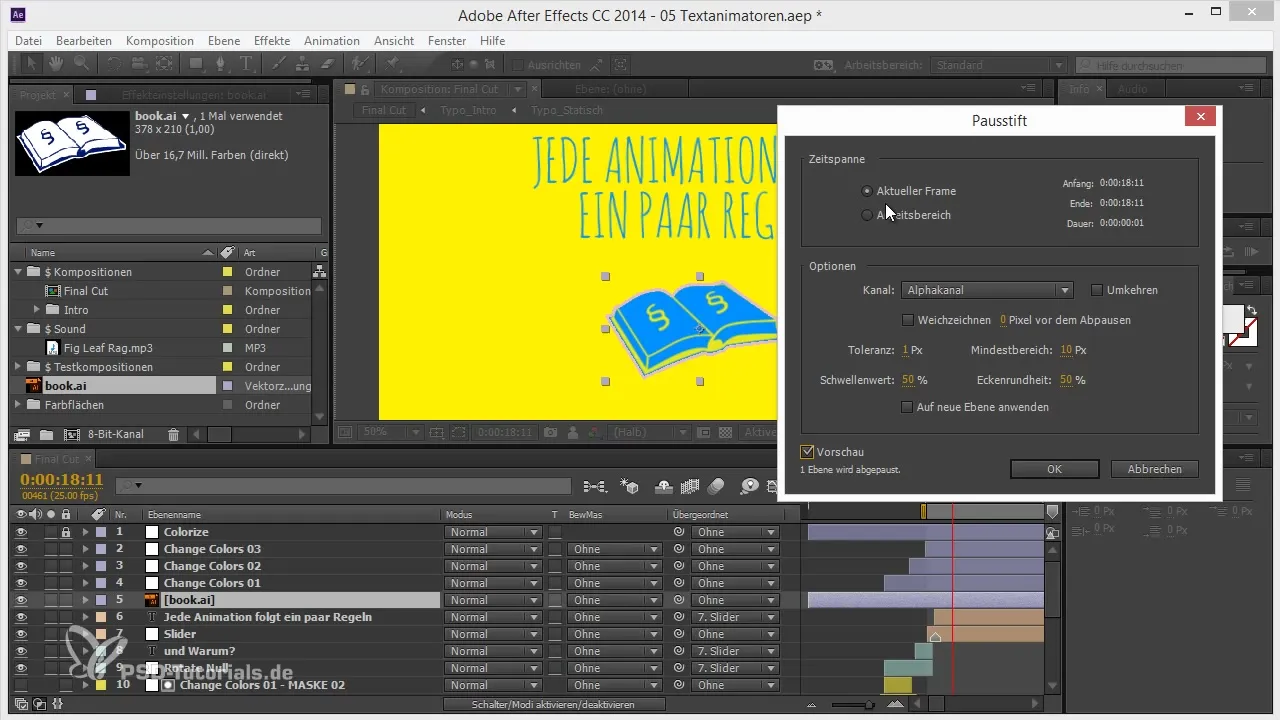
Kopsavilkums – Kritzeln efekts After Effects: Roku zīmētas animācijas viegli izveidojamas
Šajā ceļvedī tu esi iemācījies, kā izmantot Kritzeln efektu After Effects, lai radītu roku zīmētas animācijas. Tu esi uzzinājis, ka apmācību funkcija After Effects palīdz tev ātri ģenerēt vektorus un izmēģināt dažādas stila variācijas Kritzeln efektā.
Biežāk uzdotie jautājumi
Kā es varu izveidot ilustrāciju Kritzeln efektam?Tev vispirms jāizveido piemērots attēls, piemēram, grāmata, Illustrator un pēc tam jāpievieno paragrafu simboli.
Kā es varu izveidot maskas After Effects?Izmanto pārsniegšanas funkciju "Līmenī", lai pārveidotu savu attēlu par maskām.
Vai es varu izmantot Kritzeln efektu ar vairākiem maskām?Jā, tu vari strādāt gan ar individuālām maskām, gan ar visām maskām, lai iegūtu dažādus efektus.
Kā es varu optimizēt animāciju?Iestati taustiņpunktus, lai kontrolētu masku parametrus un Kritzeln efektu, un eksperimentē ar caurredzamību.
Kādi ir galvenie iestatījumi Kritzeln efektam?Svarīgi ir attālums, izliekums, strīdu pārklājums un malu iespējas.


